Con cada actualización de Windows 10 podemos ver nuevas características y mejoras en muchas de las aplicaciones ya existentes del sistema. Una de estas es Microsoft Edge el cual se ha renovado por completo al estar basado ahora en Chromium dejando a un lado la perspectiva tradicional de Microsoft Edge, este nuevo navegador promete mejoras en seguridad, compatibilidad y funcionamiento general pero aun así muchos usuarios prefieren hacer uso de otros navegadores para sus procesos de búsqueda en la red.
Es posible que, con otras posibilidades en el mercado, no saques mucho provecho a Microsoft Edge por lo que desinstalarlo sea lo que busques. Si eres uno de ellos, Solvetic te explicará cómo desinstalar Edge en Windows 10 y este proceso aplica por igual para CMD o Windows PowerShell.
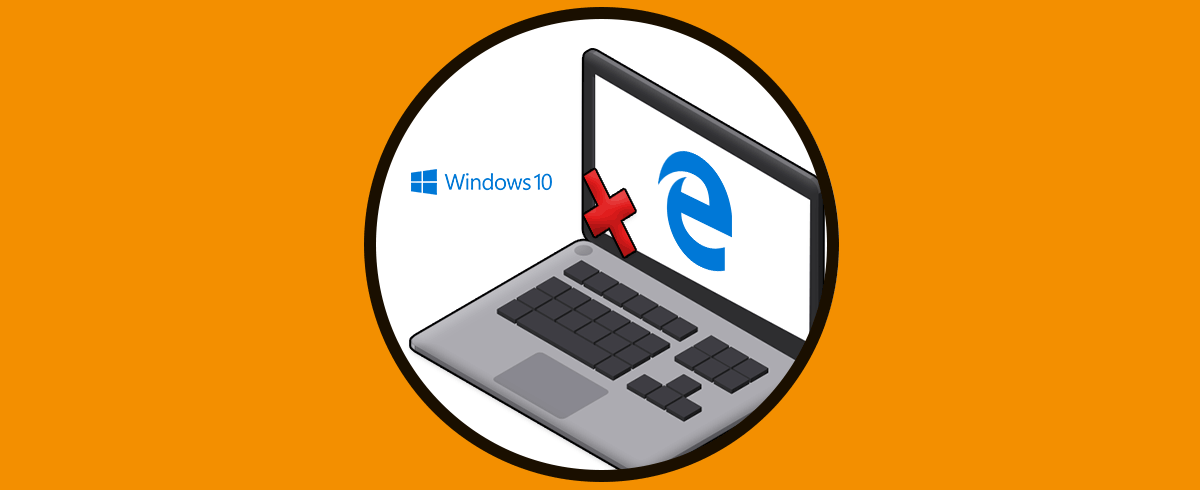
Cómo desinstalar Microsoft Edge en Windows 10 con CMD o PowerShell
Abrimos el explorador de archivos e iremos a la siguiente ruta:
C:\Program Files (x86)\Microsoft\Edge\Application\86.0.622.56\Installer
Allí damos clic en la barra de titulo e ingresamos “cmd”:
Damos clic en el botón “Ir” y la consola de CMD se abrirá en dicha ruta:
Alli vamos a ejecutar la siguiente orden en la consola:
setup.exe --uninstall --system-level --verbose-logging --force-uninstall
Al pulsar Enter debemos aceptar los permisos de UAC:
Damos clic en Si y el comando será ejecutado:
Para PowerShell usaremos el mismo comando, para ello abriremos la consola de PowerShell y después ejecutaremos el comando siguiente:
setup.exe --uninstall --system-level --verbose-logging --force-uninstall
Como resultado de esto, veremos que Edge ha sido desinstalado de Windows 10 y su acceso ya no está más disponible en la barra de tareas:
Con este sencillo proceso hemos desinstalado Microsoft Edge desde CMD (aplica para PowerShell) en Windows 10.

